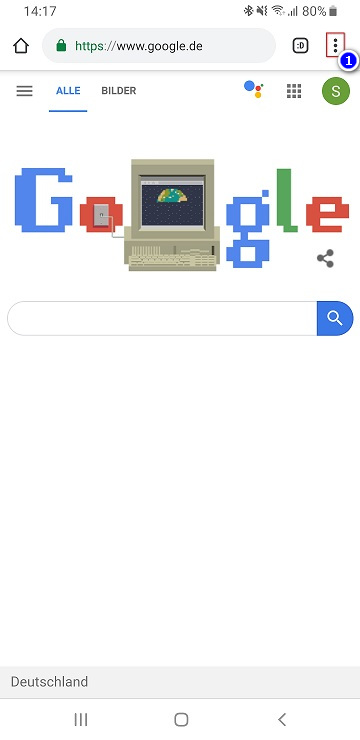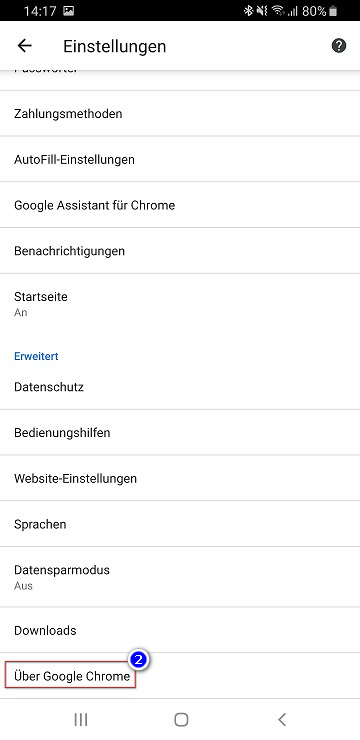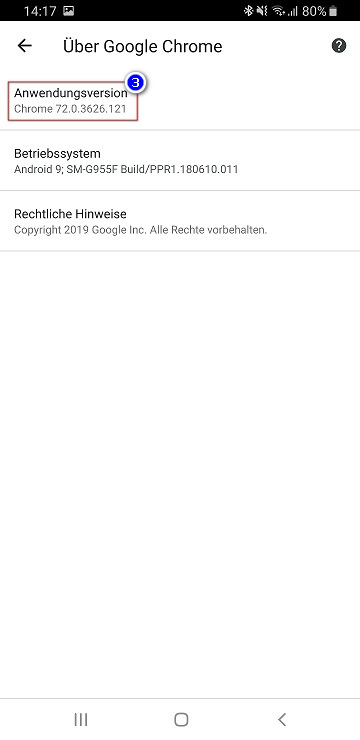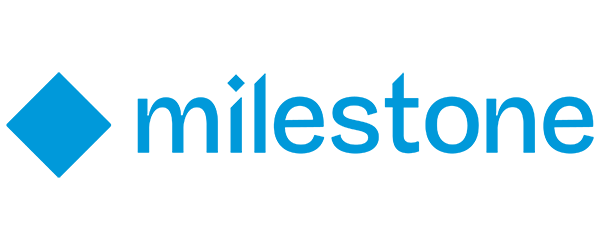Webshop Problembehandlung
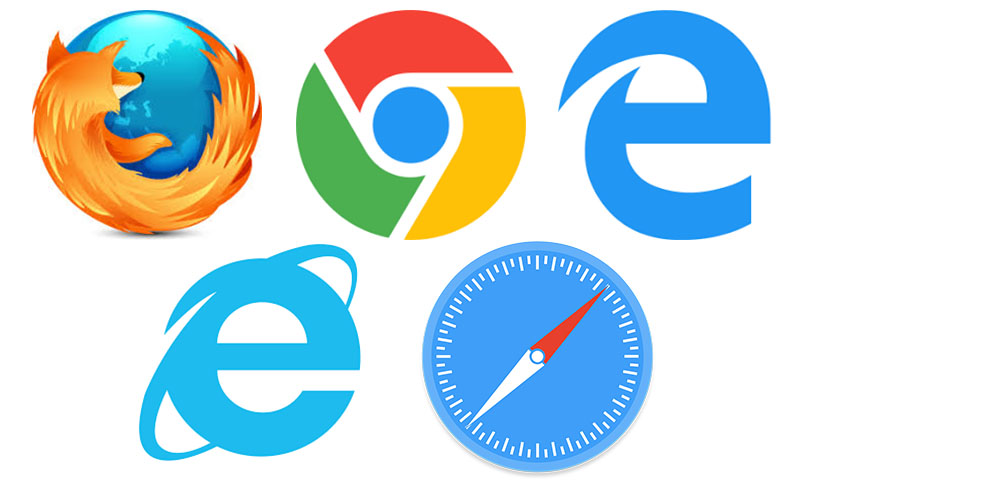
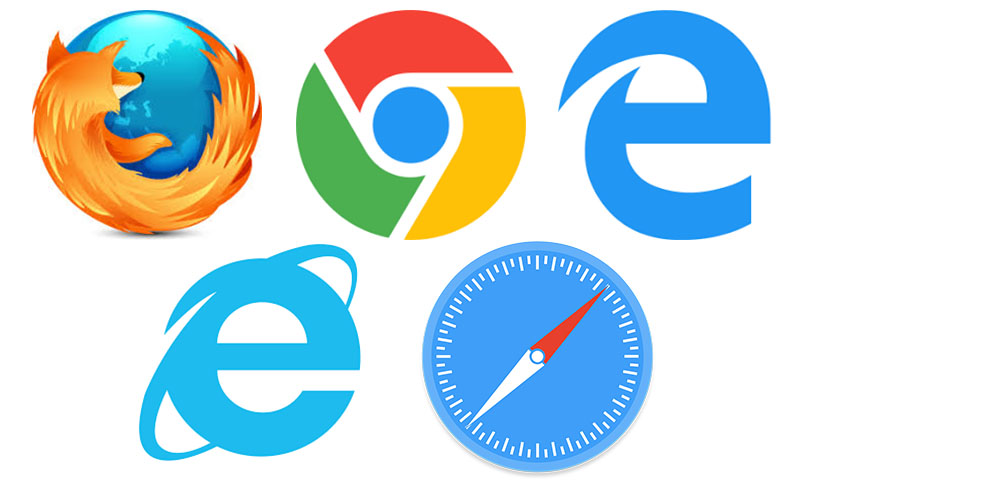
Bei Webseiten kann es generell zu Darstellungs- und Funktionsfehlern in Abhängigkeit von verwendeten Geräten, Betriebssystemen und Browsern kommen. Diese Seite soll Ihnen als Leitfaden zur schnellen und direkten Hilfe dienen.
Wenn bei Ihnen Darstellungs- oder Funktionsprobleme bei unserer Website auftreten, dann sollten Sie zuerst temporäre Dateien löschen.
Im zweiten Schritt können Sie prüfen, ob Ihre Browserversion aktuell ist und somit vollständig von uns unterstützt wird.
Beide Schritte erklären wir Ihnen im Folgenden für die gängigsten Browser.
Löschung von Website-Daten
Bei auftretenden Darstellungsproblemen sollten zunächst immer der Cache und die Cookies gelöscht werden. In den meisten Problemfällen führt diese Herangehensweise zur direkten Problemlösung.
Um die Cookies und den Cache zu löschen ist es möglich den Shortcut Strg + Shift + Entf zu verwenden. Dieser Shortcut funktioniert unter dem Betriebssystem Windows bei allen aufgeführten Browsern.
Wie Sie die Cookies und den Cache bei den gängigsten Browsern löschen können erfahren Sie hier:
Mozilla Firefox - Desktop
- Unter Dreistrich-Menü öffnen
- Einstellungen
- Datenschutz & Sicherheit
- Cookies und Website-Daten
- Daten entfernen
- leeren
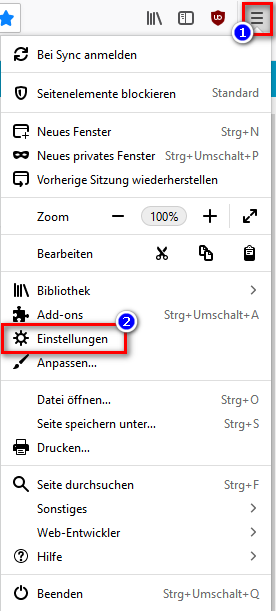
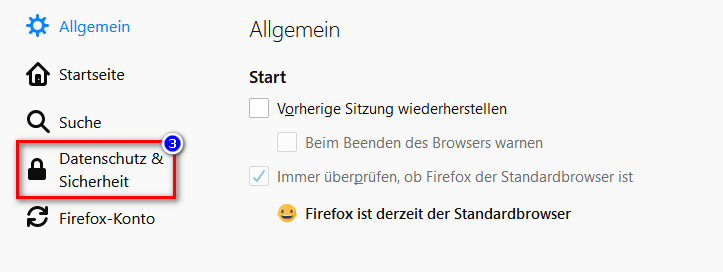
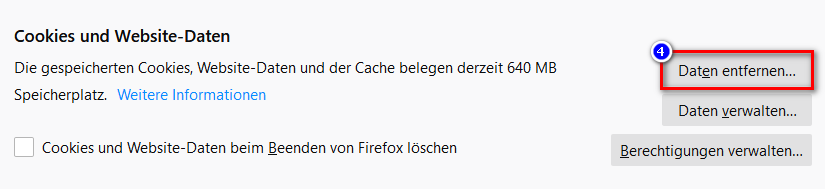
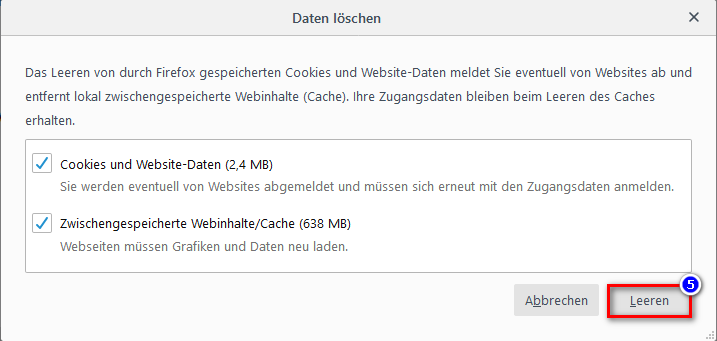
Google Chrome - Desktop
- Unter Dreipunkt-Menü Google Chrome anpassen und einstellen
- Einstellungen
- Erweitert
- Datenschutz & Sicherheit
- Browserdaten löschen
- Daten löschen
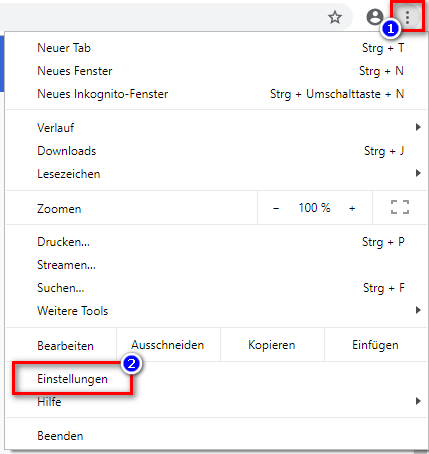
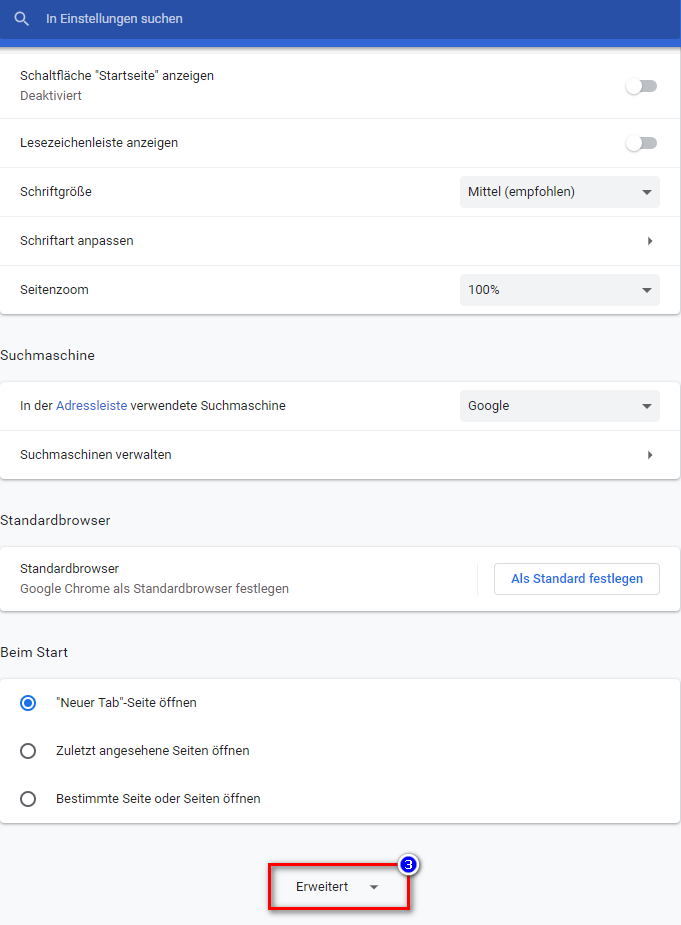
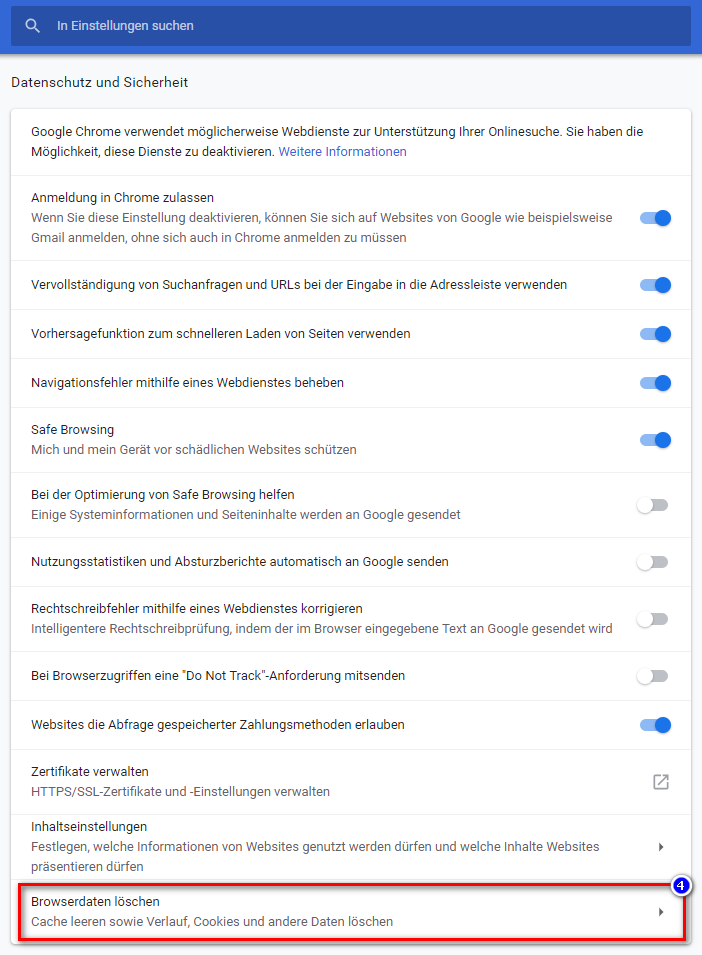
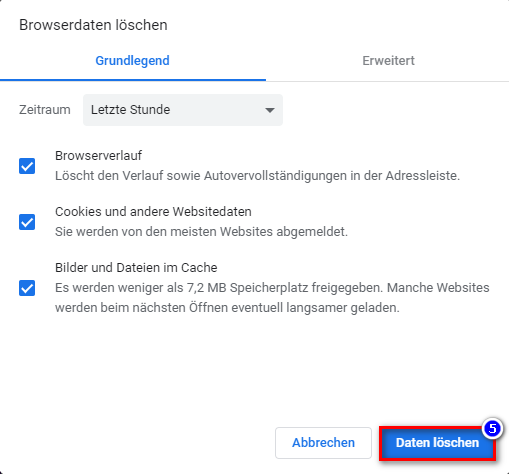
Microsoft Edge - Desktop
- Unter Dreipunkt-Menü Einstellungen und mehr
- Einstellungen
- Datenschutz, Suche und Dienste
- Zu löschende Element auswählen
- Jetzt löschen
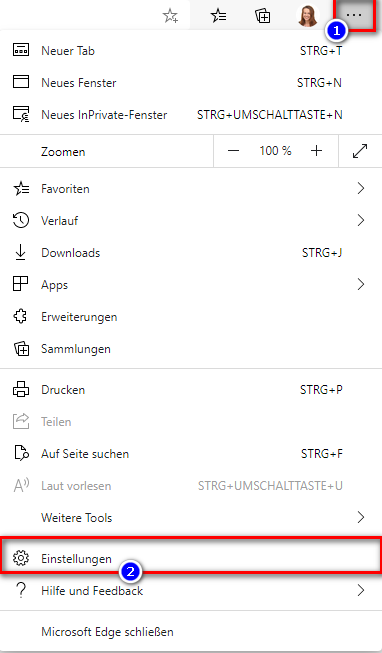
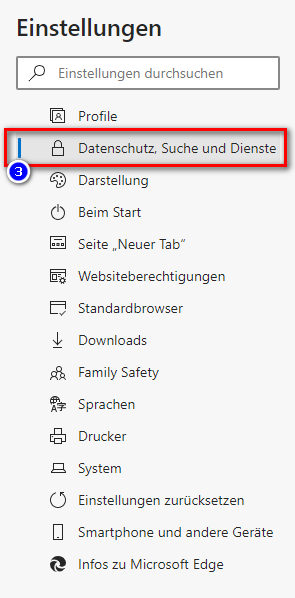
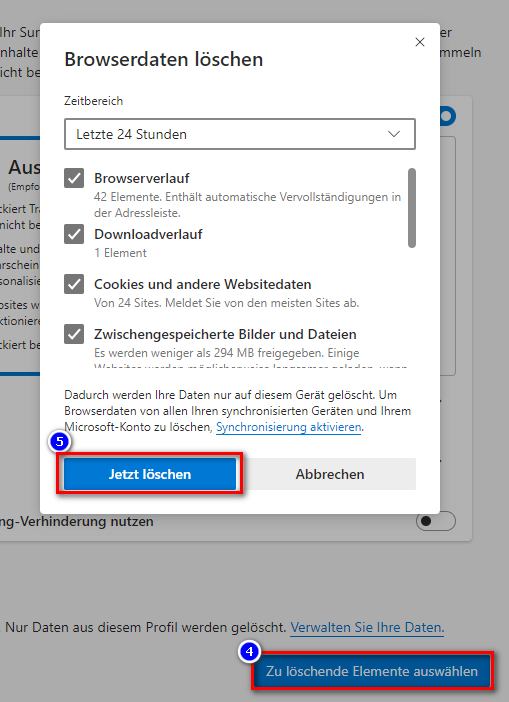
Microsoft Edge Legacy - Desktop
- Unter Dreipunkt-Menü Einstellungen und mehr
- Einstellungen
- Browserdaten löschen
- Zu löschendes Element auswählen
- Löschen
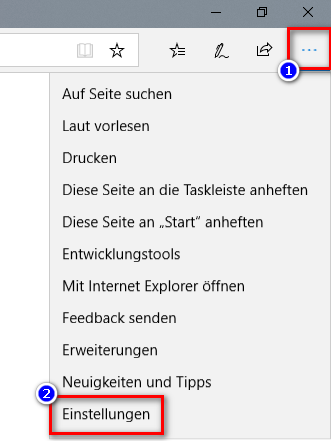
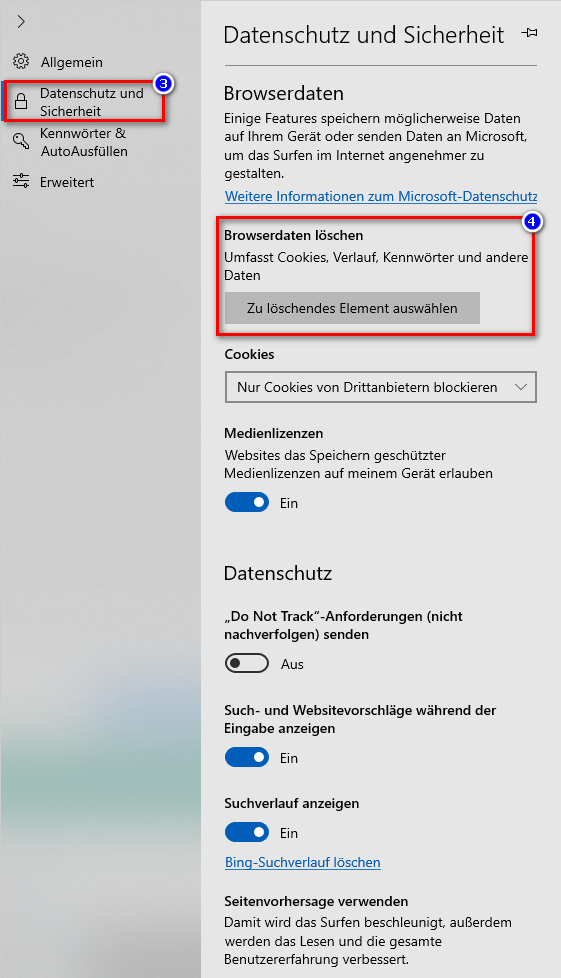
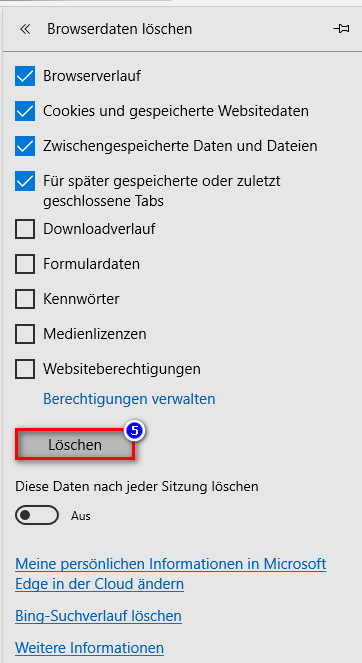
Apple Safari - iOS
- Einstellungen
- Safari
- Erweitert
- Website-Daten
- Alle Website-Daten entfernen
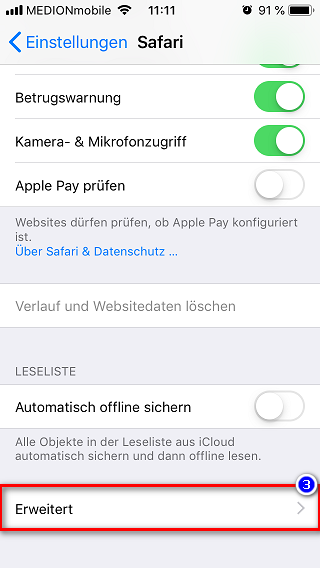
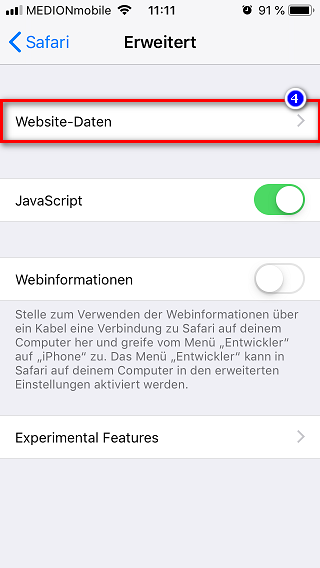
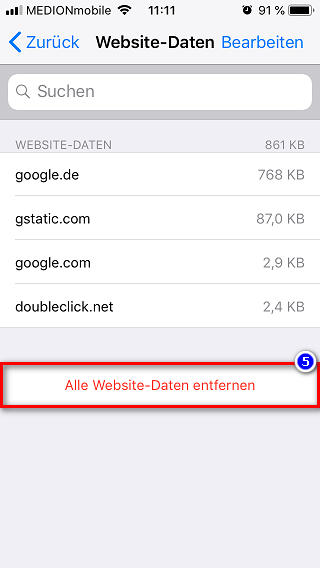
Google Chrome - Android
- Unter Dreipunkt-Menü Mehr
- Verlauf
- Browserdaten löschen
- Gesamte Zeit
- Auswahl der "Cookies und Websitedaten" und "Bilder und Dateien im Cache"
- Daten löschen
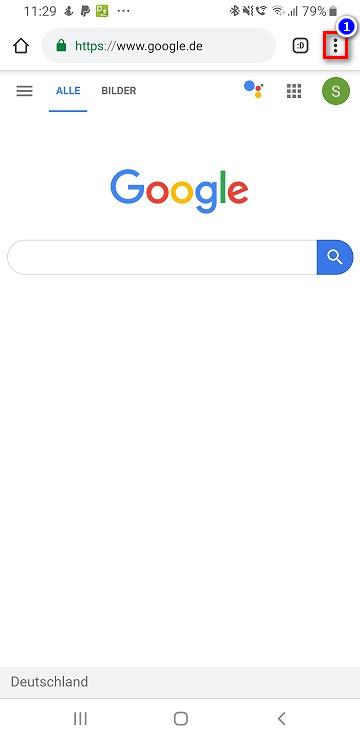
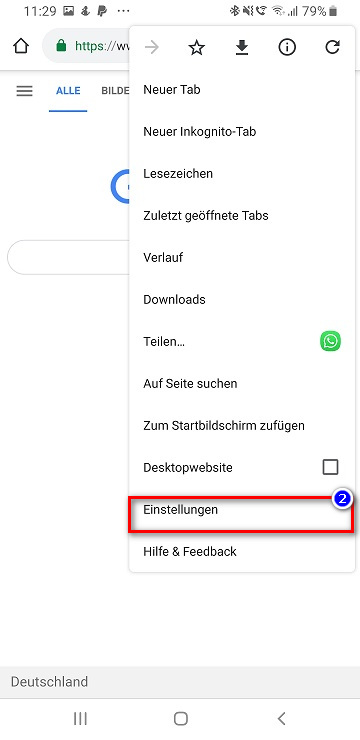
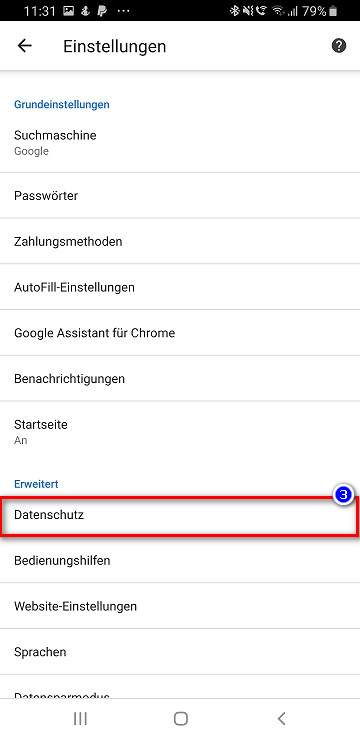
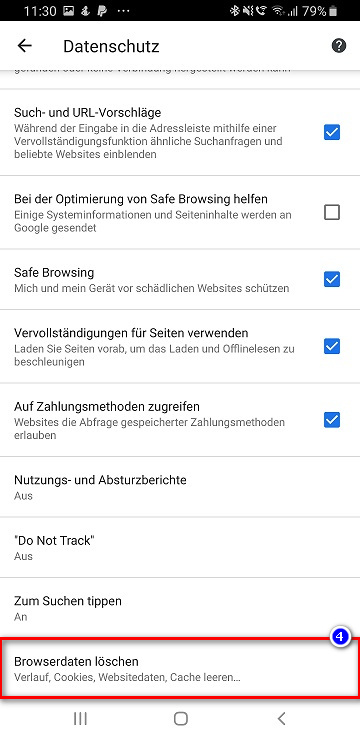
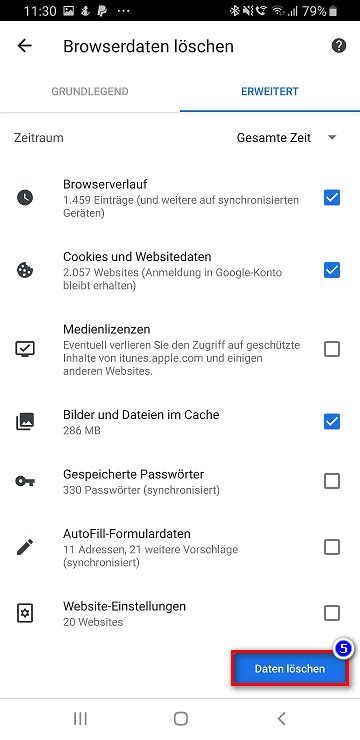
Prüfung der Browser-Version
Einen aktuellen Browser zu verwenden bietet viele Vorteile. Neben mehr Sicherheit und höherer Geschwindigkeit werden auch neue Technologien unterstützt die zur Darstellung moderner Websites erforderlich sind. Im Folgenden definieren wir für die gängigsten Webbrowser die Versionen, auf die wir die Darstellung unserer Website optimieren.
Unterstützte Browser-Versionen
|
Microsoft Edge |
max. drei Versionen zurück |
|
Google Chrome |
max. drei Versionen zurück |
|
Mozilla Firefox |
max. drei Versionen zurück |
|
Apple Safari |
max. zwei Versionen zurück |
Die aktuellsten verfügbaren Versionen finden Sie zum Beispiel hier.
Ist der von Ihnen verwendete Browser in der obigen Tabelle nicht aufgeführt oder die verwendete Version veraltet, ist ggf. ein Wechsel oder Update erforderlich, um die Seite problemlos verwenden zu können.
Wo Sie für die gennanten Browser die verwendete Version finden, zeigen wir Ihnen hier:
Mozilla Firefox - Desktop
- Unter Dreistrich-Menü öffnen
- Hilfe
- Über Firefox
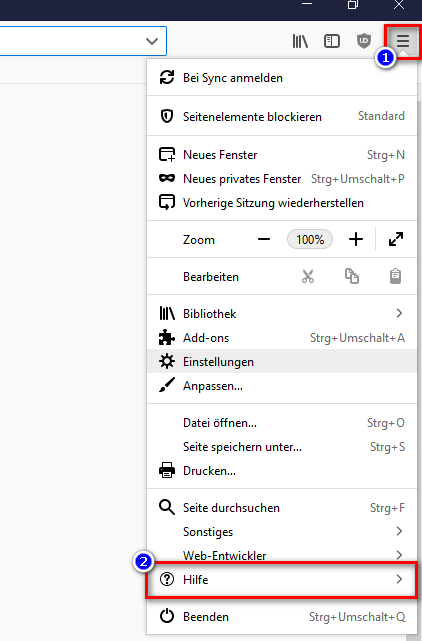
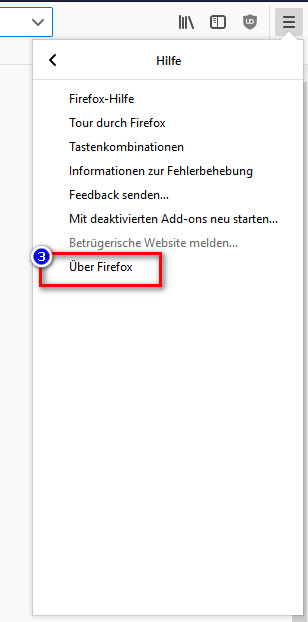
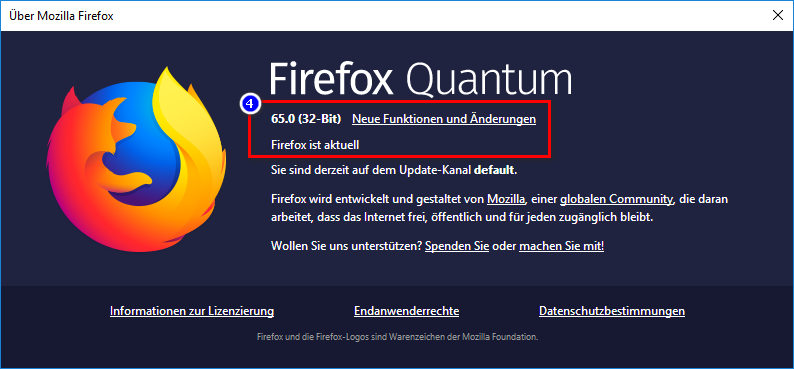
Google Chrome - Desktop
- Unter Dreipunkt-Menü Google Chrome anpassen und einstellen
- Hilfe
- Über Google Chrome
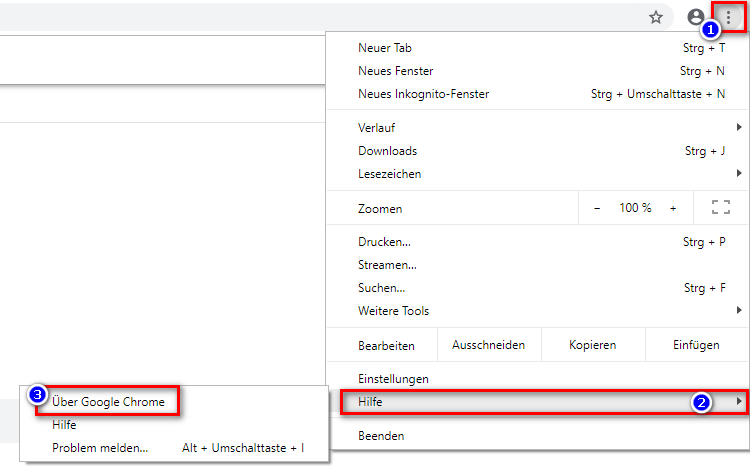
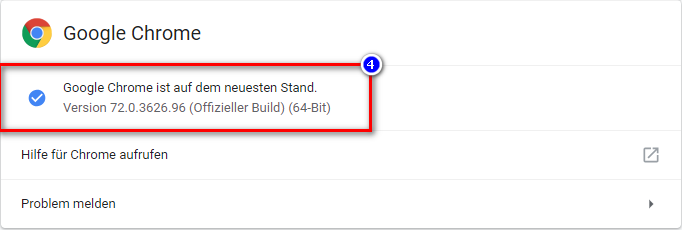
Microsoft Edge - Desktop
- Unter Dreipunkt-Menü Einstellungen und mehr
- Einstellungen
- Info zu dieser App
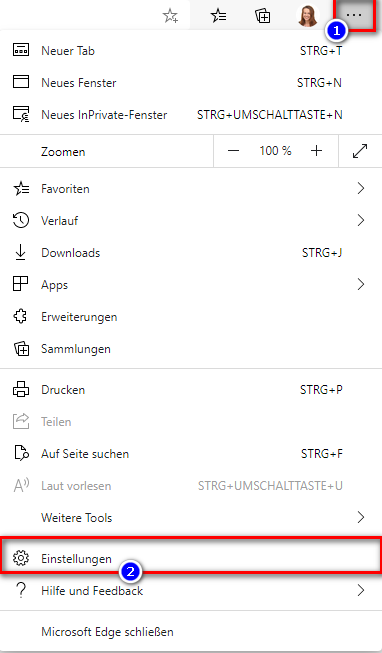
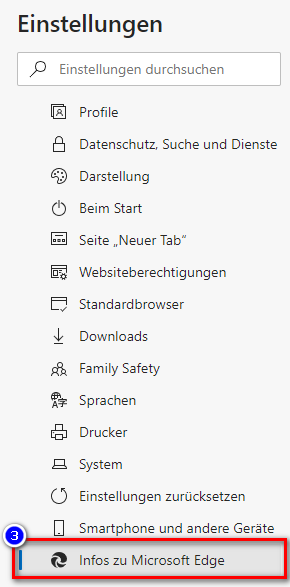
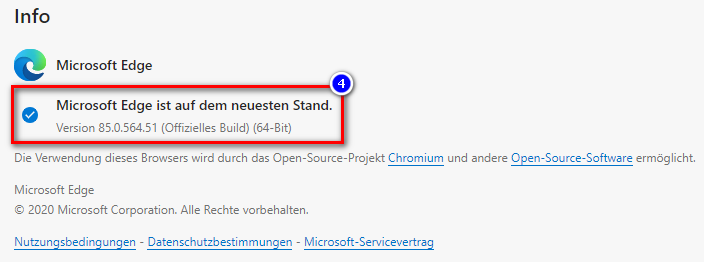
Apple Safari - iOS
- Einstellungen
- Info
- Version
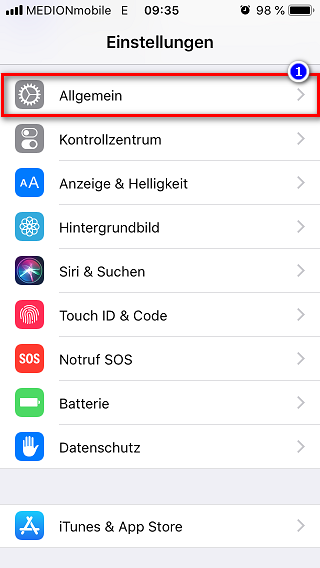
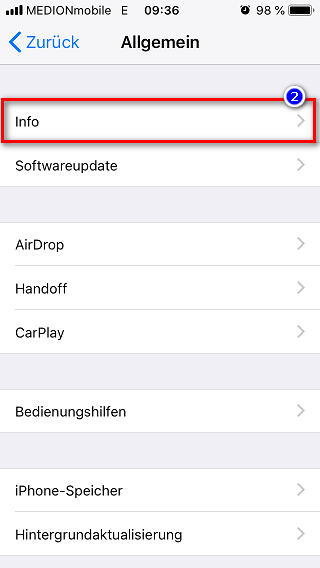
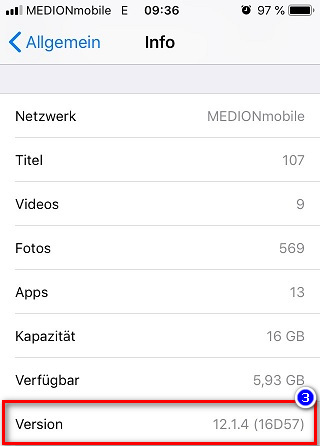
Google Chrome - Android
- Unter Dreipunkt-Menü
- Hilfe
- Über Google Chrome